
やさしいBacklogの使い方
この記事は、Backlogのアドベントカレンダー2021の14日目の記事です。
札幌在住ウェブディレクター待島(@wattlaa)です。今年も参加できてうれしい!メギーさんありがとう。
さて、Backlogは初めて使う人でも直感的に使えるツールですが、普段メールばかりでチャットに慣れていないクライアントから「そんなこともしなきゃいけないの?」とか「つい抜けちゃう…」、さらには「やっぱりメールに戻したいです」なんて言われることもあったり…。
メールの超長いスレッド地獄に放り込まれないように、クライアントにBacklogに慣れてもらうためのマニュアルがあると便利です。
すでにBacklogには記入方法のマニュアルが用意されています(WikiのHomeに)が、そこからよく使う項目に絞ってルールを作り自社で運用しています。
今回はそちらをルールをご紹介して、初心者の方にも挫けずに一緒にBacklogを使ってもらう参考にしていただけたらと思います。末尾にまとめてコピペできるソースを貼っておきますので、もしお役に立ちそうでしたら自由に改変してお使いください。(画面スクショは除いています)
新規課題の作成

課題はどなたでも作成できます。課題作成の際に、必ず「担当者」「開始日」「期限日」の3つの欄を設定してください。
「担当者」欄には、課題を進行してほしいメンバーを指定してください。「担当者」=「今この課題のボールを持っている人」を意味します。
「開始日」には課題作成日または着手日を指定してください。
「期限日」には希望完了日を指定してください。
コメントを返す時
「コメントをお知らせしたいユーザー」欄に、そのコメントを伝えたい人を選んでください。下の方にスクロールすると、プロジェクトに参加している全員を一括で選ぶ選択肢もあります。
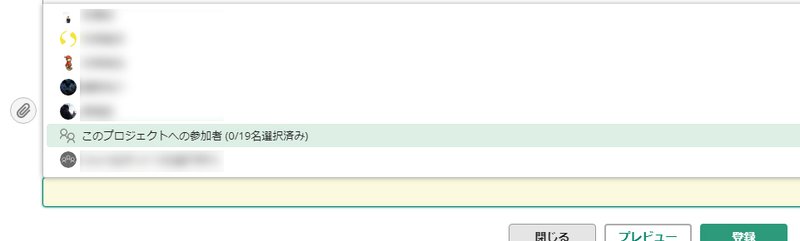
または半角の@マークの後にユーザーIDやユーザー名を続けて打つことで、伝えたい人に直接メンション(呼びかけ)することができます。


「担当者」が変わる場合は、必ず変更してください。たとえば、不明なことがあり質問する場合は、回答してほしい相手を「担当者」に指定します。
「期限日」がずれ込む場合は、その旨コメントに書いた上で、延期してください。期限より前倒しできた場合については変更不要です。
前のコメントを引用したい時
引用したいコメントの右の「”引用」ボタンをクリックすると、コメント入力欄に文章が自動で入るので、内容ごとの返信が楽にできます。

「状態」欄を変更する
(できれば)着手した時点で「未対応」⇒「処理中」に変更してください。(かならず)対応が完了したら「処理済み」にして、最初に課題を作成した人を「担当者」に指定してください。
(かならず)課題を「完了」にするのは、課題作成者またはXXXXX(社名などを入れる)のメンバーです。それ以外の方は「完了」にしないでください。
見たよ、と簡単にリアクションする方法
課題の詳細欄や、コメントの右側に、★マークがあります。
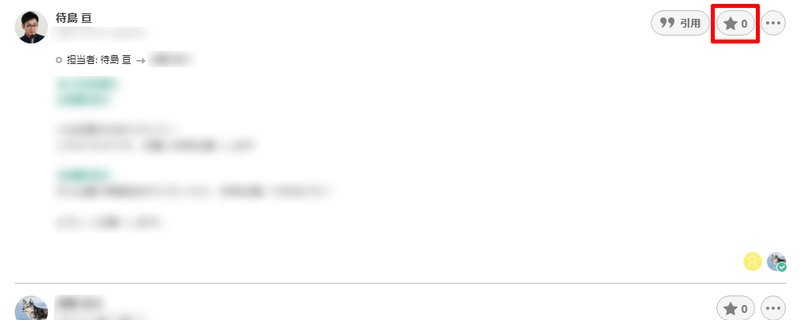
SNSで言うところの、「いいね!」ボタン的な意味でも、単純に「読んだよ」と通知する意味でもOKです。★マークをクリックしてください。
(なので、「読みました」や「了解です」のみのコメントは不要です)
ファイル添付・その他のテキスト編集
ファイル添付
合計30個または1ファイル当たり10MBまで、課題にWordやPDF、画像その他のファイルを添付できます。
10MBを超えるものは左側の「ファイル」メニューから追加できます。
参考)https://backlog.com/ja/help/usersguide/file/userguide248/
見出し
文章の頭に半角のアスタリスク(*)を1つつけると、大見出しになります。2つ(**)つけると中見出しになり、以降小見出しは3つ(***、****、*****)まで設定できます。
テキスト整形
文字を整形して、強調したい部分を目立たせたり、整えることができます。
ツールバーから

アイコンをクリックすることで、打消し
や
太字
も可能です。装飾したいテキストを選択してから、該当するアイコンをクリックしてください。
引用や絵文字を使うこともできます。

コードタグではさむと、こんな見た目↓になります。

表組み
半角のパイプ(|)で文字を囲うと表を作れます。
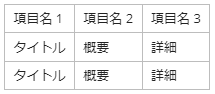
見出しの行に色をつけるなど、少しのコツで見た目を調整することも可能です。
参考)https://backlog.com/ja/help/usersguide/rule-to-formatting-texts/userguide191/

もっと詳しく
更に詳細なテキスト整形のルールを知りたい場合は、Backlogの入門サイトや、「テキスト整形のルール (Backlog記法)」や「テキスト整形のルール (Markdown 記法)」の記事をご覧ください。
まとめ
よく使うコメント方法やリアクション方法についてまとめました。プロジェクトの開始時にこれらのルールをスライドに落として説明することもありますし、最初は「メールと同じようにただコメントを打って送信してもらえばOKです」と伝えて、慣れてきたら通知を飛ばす方法を案内することもあります。
一度や二度お伝えしただけで皆さんできるようになる…とは限りませんが、焦らず、いらいらせず繰り返しトライしてもらうよう心掛けています。マニュアルがあれば、後からプロジェクトに入ってくる新メンバーへの説明も楽なので、良ければ使ってみてください!
以下に、Wikiにそのままコピペするとある程度見られるようになるソースを貼っておきます!画面キャプチャを追加したり、自由に改変してお使いくださ~い!Twitterでお知らせをもらえたらなおのことよろこびます^^(必須ではないです!)
Backlogの使い方ルール(コピペ用)
*Backlogの使い方ルール
**新規課題の作成
課題はどなたでも作成できます。課題作成の際に、必ず「担当者」「開始日」「期限日」の3つの欄を設定してください。
「担当者」欄には、課題を進行してほしいメンバーを指定してください。「担当者」=「今この課題のボールを持っている人」を意味します。
「開始日」には課題作成日または着手日を指定してください。
「期限日」には希望完了日を指定してください。
**コメントを返す時
「コメントをお知らせしたいユーザー」欄に、そのコメントを伝えたい人を選んでください。下の方にスクロールすると、プロジェクトに参加している全員を一括で選ぶ選択肢もあります。
または半角の@マークの後にユーザーIDやユーザー名を続けて打つことで、伝えたい人に直接メンション(呼びかけ)することができます。
「担当者」が変わる場合は、必ず変更してください。たとえば、不明なことがあり質問する場合は、回答してほしい相手を「担当者」に指定します。
「期限日」がずれ込む場合は、その旨コメントに書いた上で、延期してください。期限より前倒しできた場合については変更不要です。
**前のコメントを引用したい時
引用したいコメントの右の「”引用」ボタンをクリックすると、コメント入力欄に文章が自動で入るので、内容ごとの返信が楽にできます。
**「状態」欄を変更する
(できれば)着手した時点で「未対応」⇒「処理中」に変更してください。
(かならず)対応が完了したら「処理済み」にして、最初に課題を作成した人を「担当者」に指定してください。
(かならず)課題を「完了」にするのは、課題作成者またはXXXXX(社名などを入れる)のメンバーです。それ以外の方は「完了」にしないでください。
**見たよ、と簡単にリアクションする方法
課題の詳細欄や、コメントの右側に、★マークがあります。
SNSで言うところの、「いいね!」ボタン的な意味でも、単純に「読んだよ」と通知する意味でもOKです。★マークをクリックしてください。(なので、「読みました」や「了解です」のみのコメントは不要です)
*ファイル添付・その他のテキスト編集
**ファイル添付
合計30個または1ファイル当たり10MBまで、課題にWordやPDF、画像その他のファイルを添付できます。10MBを超えるものは左側の「ファイル」メニューから追加できます。
参考)https://backlog.com/ja/help/usersguide/file/userguide248/
**見出し
文章の頭に半角のアスタリスク(*)を1つつけると、大見出しになります。2つ(**)つけると中見出しになり、以降小見出しは3つ(***、****、*****)まで設定できます。
**テキスト整形
文字を整形して、強調したい部分を目立たせたり、整えることができます。ツールバーからアイコンをクリックすることで、
%%打消し%%
や
''太字''
も可能です。装飾したいテキストを選択してから、該当するアイコンをクリックしてください。
引用やコード入力のほか、絵文字:smiley: を使うこともできます。
{quote}
引用した文章です。半角の大なり(>)と半角スペースをつけて記載することでも、引用文にできます。2つ付けると2重引用、3つつけると3重引用になります。
{/quote}
{code}
コードタグではさむと、こんな見た目になります。
{/code}
**表組み
半角のパイプ(|)で文字を囲うと表を作れます。
見出しの行に色をつけるなど、少しのコツで見た目を調整することも可能です。
参考)https://backlog.com/ja/help/usersguide/rule-to-formatting-texts/userguide191/
*もっと詳しく
更に詳細なテキスト整形のルールを知りたい場合は、
Backlogの入門サイトや、
https://backlog.com/ja/wiki-guide/
テキスト整形のルール (Backlog記法)
https://support-ja.backlog.com/hc/ja/articles/360035641594-%E3%83%86%E3%82%AD%E3%82%B9%E3%83%88%E6%95%B4%E5%BD%A2%E3%81%AE%E3%83%AB%E3%83%BC%E3%83%AB-Backlog%E8%A8%98%E6%B3%95-
テキスト整形のルール (Markdown 記法)
https://support-ja.backlog.com/hc/ja/articles/360036145833-%E3%83%86%E3%82%AD%E3%82%B9%E3%83%88%E6%95%B4%E5%BD%A2%E3%81%AE%E3%83%AB%E3%83%BC%E3%83%AB-Markdown-%E8%A8%98%E6%B3%95-
の記事をご覧ください。この記事が気に入ったらサポートをしてみませんか?
